使用“镜头效果高光”对话框可以指定明亮的、星形的高光。将其应用在具有发光材质的对象上。例如,在明亮的阳光下一辆闪闪发光的红色汽车可能会显示出高光。
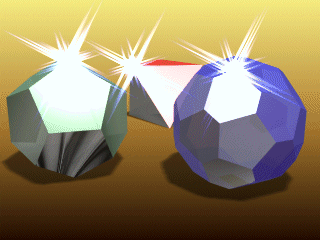
高光示例
另一个最能体现“高光”效果的较好示例是创建细小的灰尘。如果创建粒子系统,沿直线移动为其设置动画,并为每个像素应用微小的四点“高光”星形,这样它看起来很像闪烁的幻景。
“镜头效果高光”模块为多线程,能够很好地利用有多重处理的机器,如果还没有可用的最快高光例程,那就创建一个。
过程
要保存高光设置,请执行以下操作:
- 单击“重置”按钮。
这会将“镜头效果高光”重置为其默认设置。
- 单击“加载”按钮。
这将显示 Windows 标准的文件打开对话框,从中可选择要加载的设置文件。
- 单击“保存”按钮。
这会显示 Windows 标准的“另存为”对话框,从中可指定目录和文件名。
可以将所有镜头高光设置保存到一个文件中,这样就可以随时重新加载它们。“镜头效果高光”设置保存为 LZH 文件 (.lzh)。执行下列操作之一:
界面

从“图像过滤器事件”下拉列表中选择“镜头效果高光”,然后单击“设置”后,3ds Max 会打开“高光”对话框。
“镜头效果高光”界面与“光晕”界面几乎相同,预览窗口较大,选项卡可以控制高光效果的各个方面。
[预览组]
- [预览窗口]
- 可以快速预览光晕效果。预览窗口为多线程,这样能很好地利用多处理器的系统,并在每次更改可能影响场景的光晕设置后进行更新。
- 预览
- 激活常规的十字星形过滤器,这样可以快速设置“高光”效果。然而,使用“光晕”模块可以更为有效地查看整个场景以及施加的效果是如何与几何体相互作用的。
- VP 队列
- 可以预览“Video Post”队列中的场景。要使“VP 队列”功能起作用,必须选择预览。
- 重置
- 重置“镜头效果高光”为其默认设置。
- 加载
- 显示 Windows 标准的文件打开对话框,从中可选择要加载的设置文件。
- 保存
- 显示 Windows 标准的“另存为”对话框,从中可指定目录和文件名。将“镜头效果高光”设置保存为 LZH 文件。